ይህ መጣጥፍ በ Surface Pro ባለሁለት-በአንድ መሳሪያዎች ላይ የቅጽበታዊ ገጽ እይታን ለማንሳት የተለያዩ ሂደቶችን ይሸፍናል። የስክሪን ላይ ይዘትን ለመቅረጽ ከበርካታ አማራጭ ዘዴዎች እና የቁልፍ ሰሌዳ አቋራጮች በተጨማሪ በ Surface Pro ላይ ስክሪንሾት እንዴት እንደሚነሳ ያብራራል።
የታች መስመር
የእርስዎን Surface Pro ያለ የዓይነት ሽፋን ወይም የብሉቱዝ ቁልፍ ሰሌዳ ካልተያያዘ እንደ ጡባዊ ተኮ እየተጠቀሙ ከሆነ ሊጠቀሙባቸው የሚችሉት ቅጽበታዊ ገጽ እይታዎችን ለመቅረጽ ሦስት ዋና ዘዴዎች አሉ። የመጀመሪያው በ Surface Pro አናት ላይ ያሉትን አካላዊ ቁልፎች መጠቀምን ያካትታል, ሁለተኛው ደግሞ Snip & Sketch መተግበሪያን ይጠቀማል, ሶስተኛው ሙሉ በሙሉ በ Surface Pen መለዋወጫ ነው የሚሰራው.
የኃይል እና የድምጽ ቁልፎችን ተጠቀም
በSurface Pro ሞዴሎች ላይ ወይም ሌላ ማንኛውም አይነት Surface ባለ ሁለት በአንድ መሳሪያ ላይ ቅጽበታዊ ገጽ እይታን ለማንሳት ፈጣኑ መንገድ የአካላዊ አዝራር ቅጽበታዊ ገጽ እይታ አቋራጮችን መጠቀም ነው።
በአሮጌው የገጽታ ሞዴሎች ላይ አብሮ በተሰራ የዊንዶውስ ቁልፍ ከታች ወይም ከስክሪኑ ቀጥሎ የ Windows አዝራሩን እና የድምጽ ቅነሳ ተጭነው ይቆዩአዝራር በአንድ ጊዜ።

የቅጽበታዊ ገጽ እይታው በትክክል ከተነሳ ስክሪኑ በፍጥነት መብረቅ አለበት።
የSurface Pro ቅጽበታዊ ገጽ እይታዎች በዚህ መንገድ በ በዚህ ፒሲ > ስዕሎች > ቅጽበታዊ ገጽ እይታዎች ውስጥ ይቀመጣሉ።አቃፊ።
ለዘመናዊ የ Surface ሞዴሎች አብሮገነብ የዊንዶውስ ቁልፍ ከሌለ የ Power እና ድምፅ ከፍ ቁልፎችን ተጭነው ይያዙ።.

እንደ አሮጌዎቹ ስሪቶች፣ ቅጽበታዊ ገጽ እይታ ሲያነሱ ማያ ገጹ እንዲሁ ይበራል።
Snip & Sketch በጡባዊ ሞድ
በእርስዎ Surface Pro ላይ የተወሰኑ የማያ ገጹን ክፍሎች ቅጽበታዊ ገጽ እይታ ብቻ ማንሳት ከፈለጉ Snip & Sketch መሳሪያ መሳሪያውን ያለ ኪቦርድ በጡባዊ ሞድ ሲጠቀሙ ጠቃሚ አማራጭ ነው
Snip & Sketch በመሠረቱ የዊንዶውስ 10 ኦፐሬቲንግ ሲስተም አካል ሆኖ በሁሉም አዳዲስ የ Surface መሳሪያዎች ላይ አስቀድሞ የተጫነ የማይክሮሶፍት መተግበሪያ ነው።
Snip & Sketch በአሮጌው የዊንዶውስ ኦፐሬቲንግ ሲስተም ስሪቶች ውስጥ Snipping tool ይባል ነበር።
ከዊንዶውስ 10 የድርጊት ማዕከል ውስጥ ስክሪን snip ን በመምረጥ በ ሁሉም መተግበሪያዎች ክፍል በኩል Snip እና Sketch መክፈት ይችላሉ። ወይም የ የዊንዶው ኢንክ የስራ ቦታ > ሙሉ ማያ ገጽ Snip አዶን በማያ ገጹ ግርጌ ባለው በተግባር አሞሌው ላይ መታ በማድረግ።
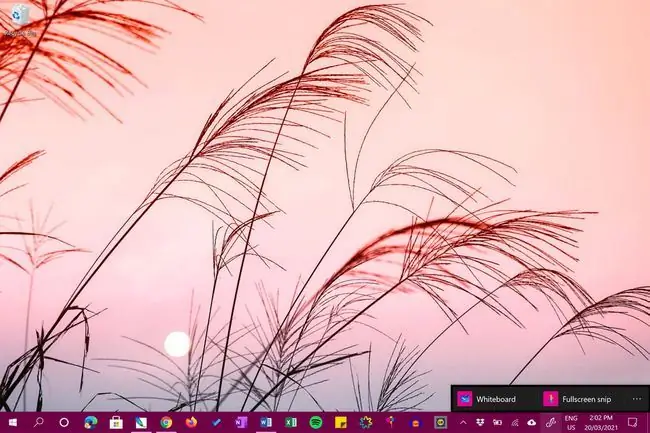
በዊንዶውስ 10 ቅንጅቶች ላይ በመመስረት የተግባር አሞሌው እንዲታይ ከማያ ገጹ ግርጌ ወደ ላይ ማንሸራተት ሊኖርብዎ ይችላል።
የመጀመሪያዎቹ ሁለት አማራጮች Snip & Sketch እንደ ባዶ መተግበሪያ ይከፍታሉ፣የማያ ገጹን ክፍሎች በእጅ የማንሳት ወይም መተግበሪያዎችን ለመክፈት አማራጮች ያሉት። ሶስተኛው አማራጭ፣ የ የዊንዶው ኢንክ የስራ ቦታ > ሙሉ ስክሪን Snip አዶን በተግባር አሞሌው ላይ መታ ማድረግ፣ የመላው ስክሪን ቅጽበታዊ ገጽ እይታን ስለሚወስድ የበለጠ ምቹ ነው። ፣ ከዚያ መከርከም ፣ መሳል እና መጻፍ ፣ ማርትዕ እና ወደፈለጉበት ቦታ ማስቀመጥ ይችላሉ።
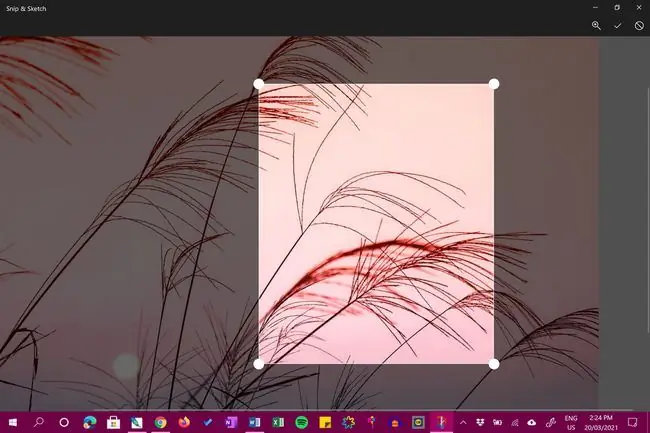
ከገጸ ብዕር ጋር
ከSurface Pro ጋር የተገናኘ የSurface Pen ካለዎት የላይኛውን ቁልፍ ሁለቴ በመንካት ያለ ኪቦርድ በፍጥነት ስክሪንሾት ለማንሳት ሊጠቀሙበት ይችላሉ።

ይህ በራስ ሰር ቅጽበታዊ ገጽ እይታን ያነሳና ለማርትዕ እና ለመቆጠብ በSnip & Sketch መተግበሪያ ውስጥ ይከፍታል።
በSurface Pro ላይ በቁልፍ ሰሌዳው ላይ ቅጽበታዊ ገጽ እይታን ማንሳት
ከላይ ያሉት ሁሉም በSurface Pro ላይ ቅጽበታዊ ገጽ እይታን ለማንሳት ስልቶች የብሉቱዝ ቁልፍ ሰሌዳ ወይም ሽፋን አይነት ካለዎት እንዲሁ ይሰራሉ፣ነገር ግን ለእርስዎም አንዳንድ ተጨማሪ አማራጮች ይኖሩዎታል።
ቁልፍ ሰሌዳ እየተጠቀሙ ከሆነ Surface Pro ሲጠቀሙ ቅጽበታዊ ገጽ እይታን ለማንሳት አንዳንድ ሌሎች መንገዶች እዚህ አሉ።
Snip & Sketch በዴስክቶፕ ሁነታ
ከእርስዎ Surface Pro ጋር የተገናኘ ዓይነት ሽፋን ወይም ሌላ ተኳዃኝ የሆነ የቁልፍ ሰሌዳ ካለዎት በዊንዶውስ 10 ላይ ቅጽበታዊ ገጽ እይታን ለማንሳት Snip & Sketch መተግበሪያን በመክፈት ከላይ በተጠቀሱት ዘዴዎች በመጠቀም የመዳፊት ጠቋሚን በመጠቀም ማያ ገጹን በጣትዎ መታ ማድረግ።
Snip እና Sketchን በ በዊንዶውስ ኢንክ የስራ ቦታ > ሙሉ ማያ ገጽ Snip አዶን በተግባር አሞሌው ውስጥ ማግኘት እንዲሁ ለሚጠቀሙት ምርጥ አማራጭ ነው። የቁልፍ ሰሌዳ በመዳሰሻ ሰሌዳ ወይም መዳፊት በዴስክቶፕ ሁነታ።
አትርሳ አሁንም የንክኪ መቆጣጠሪያዎችን በ Surface Pro ላይ የቁልፍ ሰሌዳ በማያያዝ መጠቀም ይችላሉ። ለምሳሌ፣ በመዳፊትህ Snip & Sketchን ከፍተህ ጣትህን ተጠቅመህ ቅጽበታዊ ገጽ እይታውን ለመከርከም እና በላዩ ላይ ለመሳል ትችላለህ።
እንዲሁም Windows + Shift + Sን በመጠቀም snip & Sketch መክፈት ይችላሉ። የቁልፍ ሰሌዳ አቋራጭ።
PrtScn (የህትመት ማያ) አዝራር
እንደ ፎቶሾፕ የመሰለ የምስል ማረምያ መተግበሪያ እየተጠቀሙ ከሆነ ከቁልፍ ሰሌዳ ጋር ተያይዞ በ Surface Pro ላይ ቅጽበታዊ ገጽ እይታን ለማንሳት ጥሩው መንገድ የ PrtScn ቁልፍን መጫን ነው። ይህ ቁልፍ የመላው የስራ ቦታዎን ቅጽበታዊ ገጽ እይታ ያነሳና ወደ የእርስዎ Pro ክሊፕቦርድ ይቀዳዋል። ከዚያ የውስጠ-መተግበሪያውን ለጥፍ አማራጩን በመምረጥ ወይም Ctrl + Vን በመጫን የምስል አርትዖት ፕሮግራምዎ ላይ ቅጽበታዊ ገጽ እይታውን መለጠፍ ይችላሉ።
የቅጽበታዊ ገጽ እይታውን በክፍት መስኮት ወይም መተግበሪያ ላይ ብቻ ለመገደብ PrtScn + Alt አንድ ላይ ይጫኑ።ን ይጫኑ።
ከአንዳቸውም የ ዊንዶውስ ቁልፉን በማከል ከእነዚህ የ PrtScn ጥምረቶች ውስጥ ስክሪንሾት ለማንሳት እና እንደ ፋይል ወደ ይህ ፒሲ > ሥዕሎች > የማያ ገጽ እይታዎች።
Xbox ጨዋታ ባር
የ Xbox ጌም ባር ቀረጻ ለመቅዳት ወይም የጨዋታ አጨዋወታቸውን ስክሪንሾት ለማንሳት ለፒሲ ተጫዋቾች የተነደፈ ነፃ መሳሪያ ነው፣ነገር ግን በ Surface Pros ላይ ቅጽበታዊ ገጽ እይታዎችን ለመስራት ሊጠቀሙበት ይችላሉ።
የXbox ጨዋታ ባርን ለመጠቀም የXbox መለያ መፍጠርም ሆነ የXbox ኮንሶል ባለቤት መሆን አያስፈልግዎትም።
የXbox Game Bar መሣሪያን ለመክፈት Windows + Gን በተመሳሳይ ጊዜ ይጫኑ። አንዴ ከተከፈተ፣ ቅጽበታዊ ገጽ እይታን ለማንሳት የካሜራ አዶውን ጠቅ ያድርጉ እና ምስልዎን ለማየት፣ ለማረም ወይም ለዕውቂያ ለማጋራት ማሳወቂያውን ጠቅ ያድርጉ።
የሶስተኛ ወገን ቅጽበታዊ ገጽ እይታ ፕሮግራም ይጠቀሙ
ከላይ ከተጠቀሱት ዘዴዎች በተጨማሪ ልዩ ልዩ የዊንዶውስ 10 ስክሪንሾት አፕሊኬሽኖችም በSurface Pro መሳሪያዎች ላይ ስክሪንሾት ለማንሳት የተነደፉ ናቸው። ቅጽበታዊ ገጽ እይታዎችን ለማንሳት አብሮ የተሰሩ አብዛኛዎቹ የዊንዶውስ 10 መፍትሄዎች በትክክል የሚሰሩ ቢሆኑም አንዳንድ ጊዜ ለበለጠ የላቁ የቅጽበታዊ ገጽ እይታ ስራዎች የሶስተኛ ወገን መተግበሪያ ወይም ቅጥያ ያስፈልጋል።






